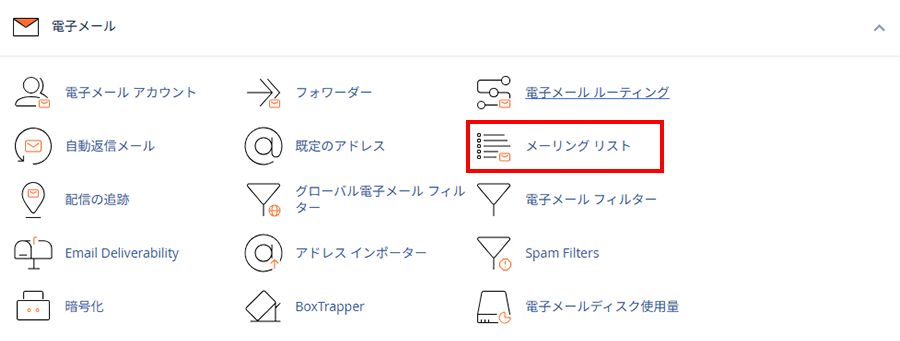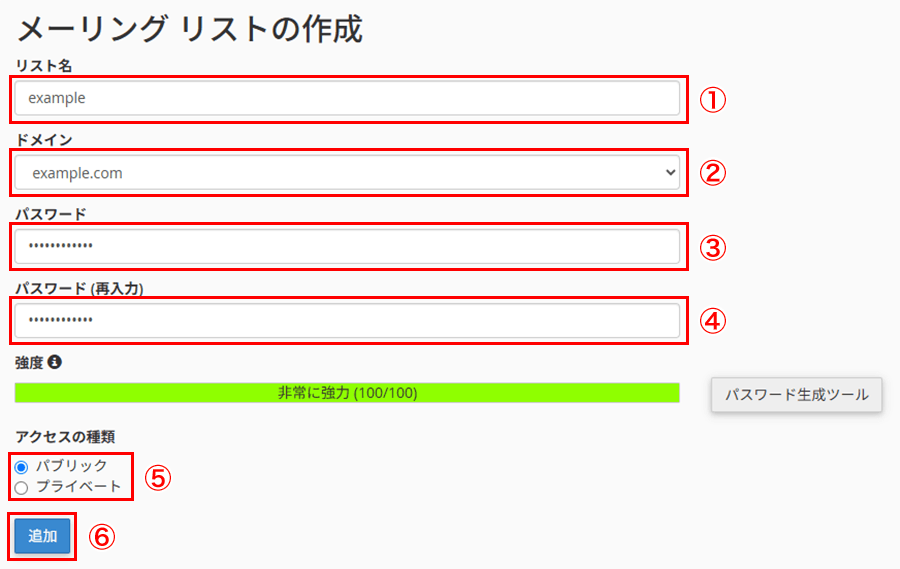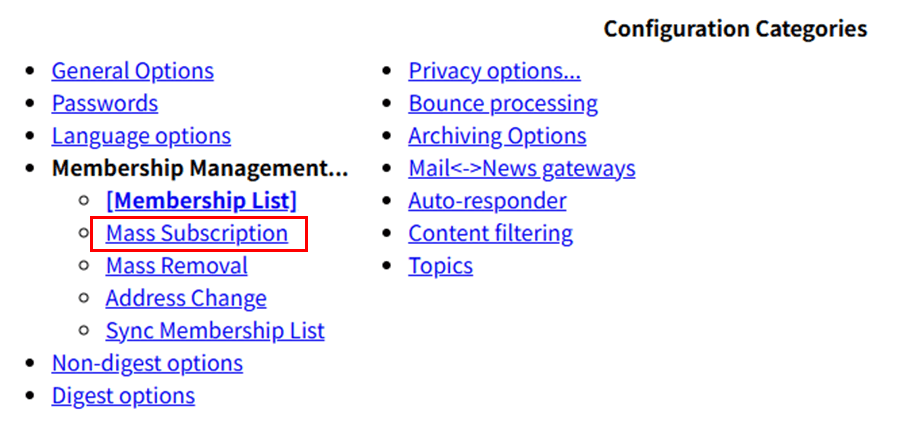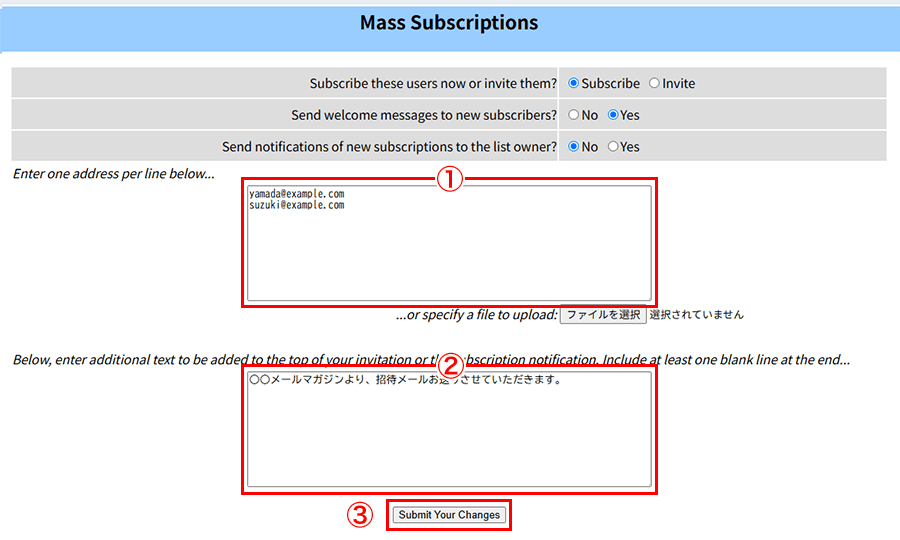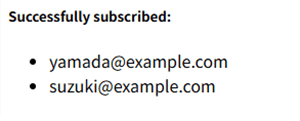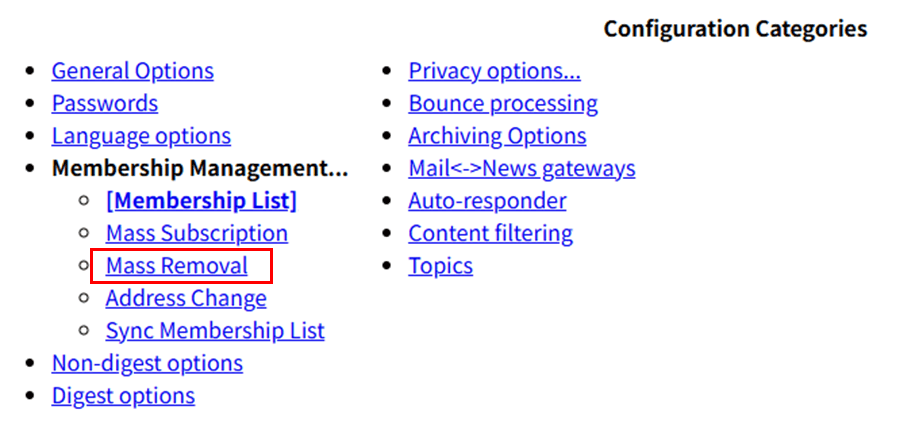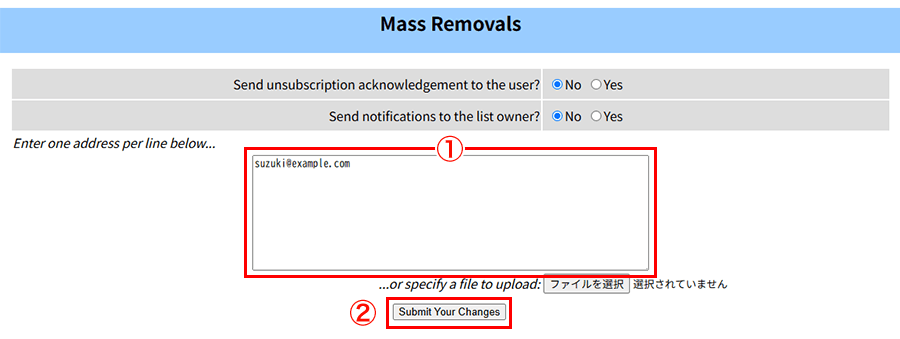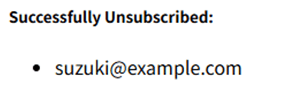一つのメールアドレスを使用し、複数のメールアドレスに対してメールを送信することができる、メーリングリストの利用方法です。詳細については、Mailman公式ドキュメントをご参照ください。
メーリングリストの作成
1.cPanelにログインします。cPanelへのログイン方法につきましては、こちらをご参照下さい。
2.cPanelメニューの「電子メール」>「メーリングリスト」をクリックします。
3.メーリングリストの設定内容を入力します。
リスト名
任意のリスト名を入力します。
ドメイン名
ドメイン名をプルダウンから選択します。
パスワード
パスワードを入力します。
パスワード(再入力)
パスワードを再入力します。
アクセスの種類
「パブリック(誰でも購読可能)/ プライベート(管理者による購読許可が必要)」のいずれかを選択します。
入力が終わったら「追加」をクリックします。
4.作成が完了すると、現在のリスト一覧に追加されます。
メーリングリストのメンバーを追加
1.cPanelにログインします。cPanelへのログイン方法につきましては、こちらをご参照下さい。
2.cPanelメニューの「電子メール」>「メーリングリスト」をクリックします。
3.メンバーを追加するリストの「管理」をクリックします。
4.Mailman管理画面で、「Membership Management」>「Mass Subscription」をクリックします。
「Membership Management」をクリックすると、サブメニューが表示されます。
5.追加するメンバーのメールアドレス、任意のメッセージを入力し「Submit Your Changes」をクリックします。
リストに追加するメンバーのメールアドレスを入力します。
複数件アドレスを追加したいときは改行して入力ください。
任意で招待メッセージを入力します。
「Submit Your Changes」をクリックします。
6.画面上部に「Successfully subscribed:」と出たらメンバー追加完了です。
メーリングリストからメンバーを削除
1.cPanelにログインします。cPanelへのログイン方法につきましては、こちらをご参照下さい。
2.cPanelメニューの「電子メール」>「メーリングリスト」をクリックします。
3.メンバーを削除するリストの「管理」をクリックします。
4.Mailman管理画面で、「Membership Management」>「Mass Removal」をクリックします。
「Membership Management」をクリックすると、サブメニューが表示されます。
5.削除するメンバーのメールアドレスを入力し「Submit Your Changes」をクリックします。
リストから削除するメンバーのメールアドレスを入力します。
複数件アドレスを削除したいときは改行して入力ください。
「Submit Your Changes」をクリックします。